Bạn muốn tách âm thanh ra khỏi video trên Android để thêm các bản nhạc nền hay và ý nghĩa theo sở thích riêng nhưng chưa biết phải làm thế nào. Thay vì phải sử dụng máy tính cùng các công đoạn sao chép video, bạn đọc hoàn toàn có thể sử dụng ứng dụng hỗ trợ ngay trên chính chiếc điện thoại Android để thực hiện công việc này thông qua bài viết hướng dẫn mà Taimienphi trình bầy dưới đây.
Trong quá trình quay video bằng điện thoại Android nói riêng và smartphone nói chung, việc video bị pha lẫn nhiều tạp âm là điều khó tránh khỏi. Do đó mà nhiều người dùng tìm đến việc tách âm thanh ra khỏi video để loại bỏ các đoạn âm thanh không mong muốn này và thay vào đó bằng một bài nhạc nền phù hợp. Bài viết ngay sau đây là giải pháp, Taimienphi sẽ hướng dẫn các bạn tách âm thanh ra khỏi video trên Android nhanh chóng mà không nhất thiết bạn phải sử dụng tới máy tính với các công đoạn rườm rà, mất thời gian.

tách âm thanh ra khỏi video trên Android
Bước 1: Để tách âm thanh ra khỏi video trên Android, trước tiên các bạn cần tải và cài đặt ứng dụng Timbre cho Android cho thiết bị của mình.
Download Timbre cho Android tại đây
Bước 2: Sau khi cài đặt hoàn tất ứng dụng, các bạn tiến hành khởi chạy ứng dụng > cuộn xuống phần Video và chạm vào tùy chọn Mute như hình dưới đây.
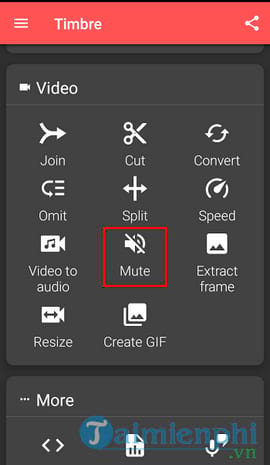
Bước 3: Ứng dụng ngay sau đó sẽ đưa ra cho bạn lựa chọn lấy video muốn tách âm thanh từ đâu.

Bước 4: Nhấp vào thư mục chứa video và lựa chọn video cần tách âm thanh trên Android

Bước 5: Ngay sau khi bạn chạm vào video, ứng dụng sẽ nhập video và đưa ra cho bạn một bản xem trước. Để tách âm thanh ra khỏi video này, các bạn nhấn vào biểu tượng tắt âm thanh như hình dưới đây.

Ngay lập tức bạn sẽ thấy một hộp thoại thông báo cho biết âm thanh sẽ bị loại bỏ. Nhấn vào Save để lưu video.

Bước 6: Sau khi nhấn lưu lại video đã tách âm thanh, ứng dụng sẽ cho bạn tùy chọn để mở file, nhấn Yes để đồng ý hoặc No để từ chối. Bạn cũng có thể tìm thấy video đã được lưu trong ứng dụng Gallery chính của mình.

Như vậy, chỉ với vài bước đơn giản cùng ứng dụng Timbre cho Android bạn đọc đã có thể thoải mái tách âm thanh ra khỏi video trên Android, từ đó bạn có thể sử dụng các công cụ khác thêm các bản nhạc nền hay, ý nghĩa cho video của mình. Nếu bạn dùng iPhone, tham khảo cách tách âm ra khỏi video trên iPhone tại đây
https://thuthuat.taimienphi.vn/huong-dan-tach-am-thanh-ra-khoi-video-tren-android-31251n.aspx
Ngoài ra, với nền tảng Android bạn đọc còn làm được nhiều hơn thế nữa. Chẳng hạn như bạn yêu thích một bài hát trên Youtube nhưng không tìm được file nhạc mp3 trên các trang dịch vụ nhạc trực tuyến, vậy bạn sẽ phải làm như thế nào? Không cần phải sử dụng tới bất cứ phần mềm nào, thông qua bài viết chia sẻ cách tải nhạc từ Youtube trước đó, bạn hoàn toàn có thể tách video youtube đó lấy file nhạc mp3 để thưởng thức.